Sie sollten Ihre Nutzung der Google Maps Platform, Ihr Kontingent und Ihre Abrechnung regelmäßig überprüfen. Wenn Sie die entsprechenden Zahlen im Blick behalten, fällt es Ihnen leichter, Anfragen von Projekten nachzuverfolgen, die vordefinierten Nutzungsbeschränkungen einzuhalten und mithilfe von geplanten Budgets die Kosten zu kontrollieren. Außerdem lassen sich so unerwartete Wechselwirkungen zwischen Ihren Projekten und den Diensten der Google Maps Platform besser erkennen.
Cloud Console
In der Google Cloud Console (auch als Cloud Console bezeichnet) können Sie Ihre Nutzung der Google Maps Platform, Ihr Kontingent und die Abrechnungsbeträge im Auge behalten.
APIs & Dienste
Im Bereich APIs & Dienste der Cloud Console finden Sie Nutzungsmesswerte für alle APIs, die für Ihr Projekt aktiviert sind – die Google Maps Platform APIs und SDKs sowie andere APIs und Dienste von Google.
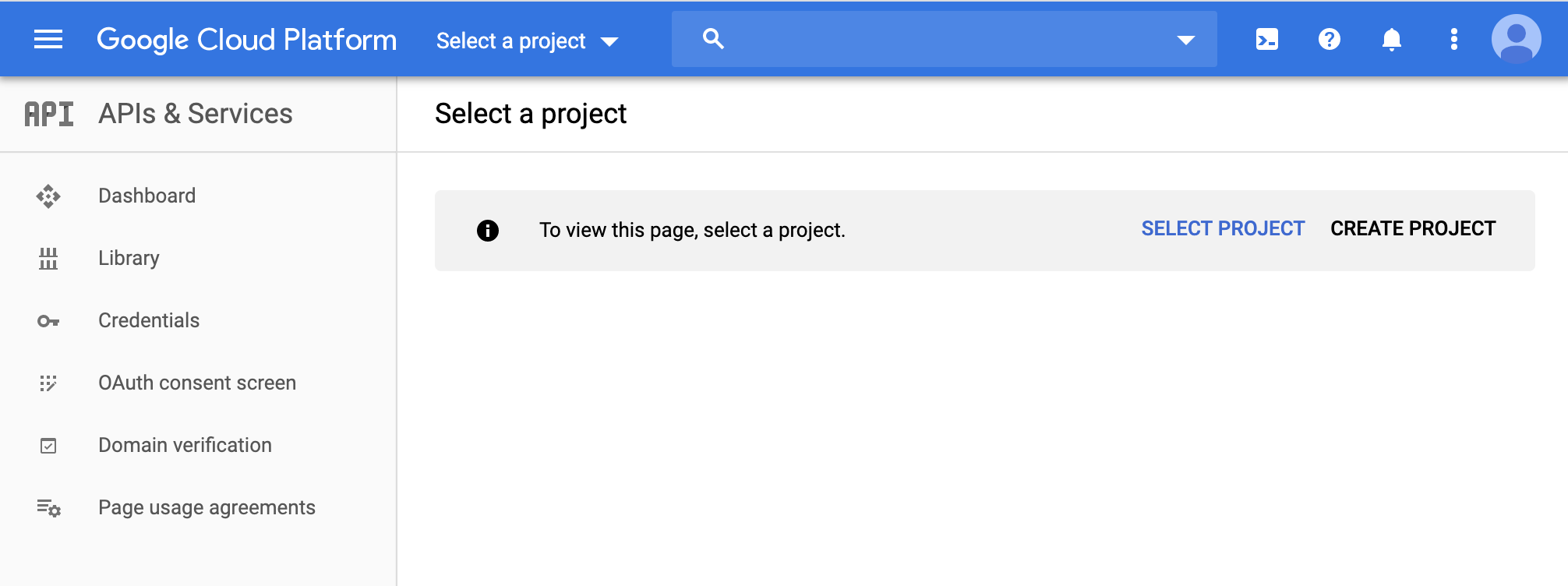
So rufen Sie „APIs & Dienste“ auf:
- Öffnen Sie die Cloud Console.
- Wählen Sie ein Projekt aus.
- Klicken Sie auf die Menüschaltfläche
 und dann auf APIs & Dienste.
und dann auf APIs & Dienste.
Google Maps Platform
In der Cloud Console können Sie unter Google Maps Platform Nutzungs- und Kontingentmesswerte nur für die APIs und SDKs der Google Maps Platform sehen. Im Folgenden werden diese als Google Maps Platform APIs oder einfach als APIs bezeichnet.
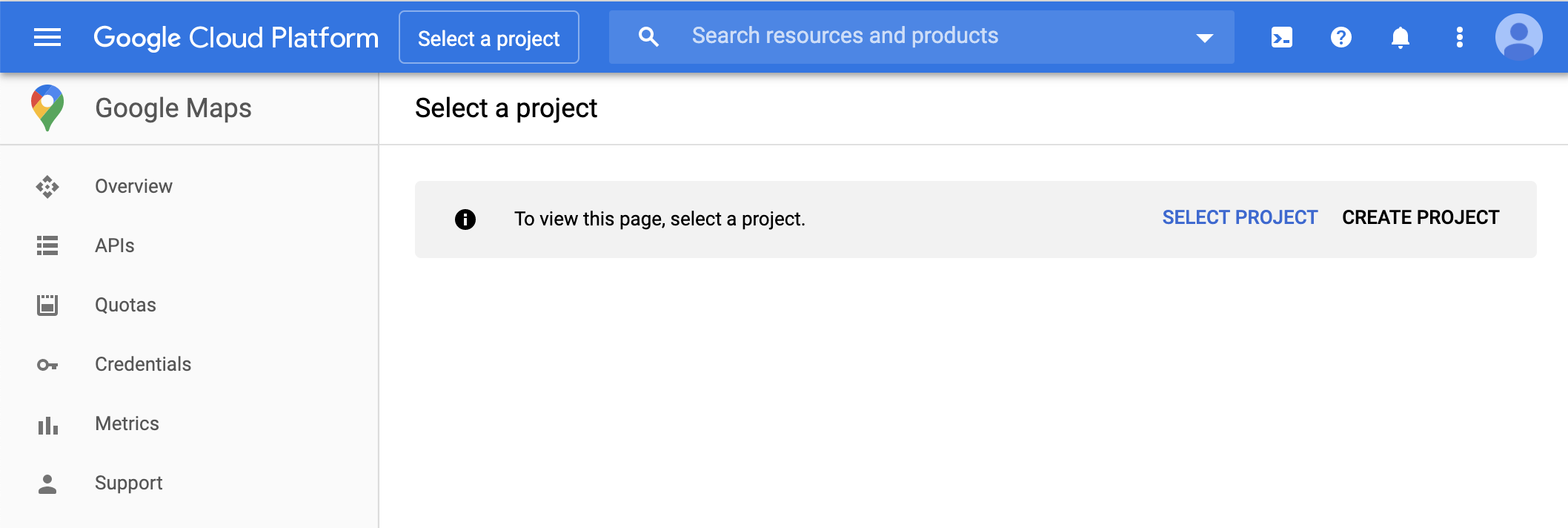
So greifen Sie auf die Google Maps Platform zu:
- Öffnen Sie die Cloud Console.
- Wählen Sie ein Projekt aus.
- Klicken Sie auf die Menüschaltfläche
 , scrollen Sie nach unten zu „ANDERE GOOGLE-PRODUKTE“ und klicken Sie dann auf Google Maps Platform.
, scrollen Sie nach unten zu „ANDERE GOOGLE-PRODUKTE“ und klicken Sie dann auf Google Maps Platform.
Abrechnung
Im Bereich Abrechnung der Cloud Console finden Sie Abrechnungs- und zugehörige Kosteninformationen für das ausgewählte Projekt.
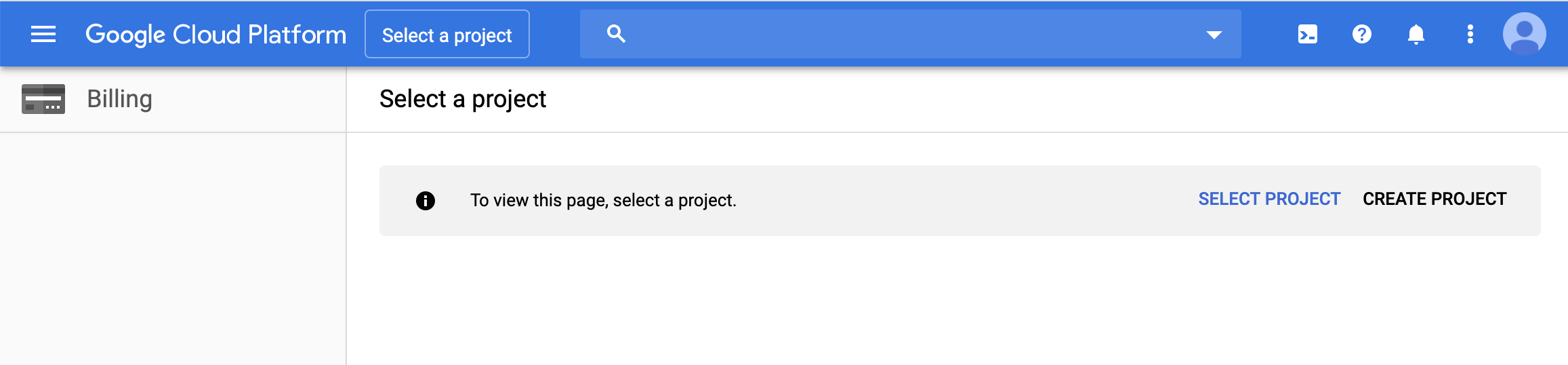
So greifen Sie auf die Abrechnung zu:
- Öffnen Sie die Cloud Console.
- Wählen Sie ein Projekt aus.
- Klicken Sie auf die Menüschaltfläche
 und dann auf Abrechnung.
und dann auf Abrechnung. - Wenn Sie mehrere Rechnungskonten haben, klicken Sie auf Zum verknüpften Rechnungskonto.
Dadurch gelangen Sie auf die Seite Übersicht des verknüpften Rechnungskontos. - Klicken Sie im Menü links auf Berichte.
Dadurch gelangen Sie auf die Seite Berichte des verknüpften Rechnungskontos.
Nutzungsberichte
Die Nutzung basiert auf der Anzahl der Anfragen, die von Ihrem Projekt an die Google Maps Platform APIs gesendet werden. Die Zuordnung erfolgt dabei anhand der Anmeldedaten, die mit Ihrem Projekt verknüpft sind. Als Anfragen zählen sowohl erfolgreiche Anfragen als auch Anfragen mit Server- oder Clientfehlern. Die Anmeldedaten umfassen API-Schlüssel und Client-IDs (für herkömmliche und migrierte Premiumoptions-Projekte).
Die Nutzungsmesswerte werden in Tabellen („Anfragen“, „Fehler“ und „Latenz“) und in Grafiken („Traffic“, „Fehler“ und „Latenz“) angezeigt. Zu Tracking-Zwecken gilt Folgendes:
- Nutzungsmesswerte für alle APIs können nach Zeitraum und API gefiltert werden. Außerdem haben Sie die Möglichkeit, Traffic, Fehler und Latenz nach Antwortcode, API und Anmeldedaten gruppiert darstellen zu lassen.
- Nutzungsmesswerte für eine bestimmte API können nach Zeitraum und den Versionen, Anmeldedaten und Methoden der API gefiltert werden. Außerdem haben Sie die Möglichkeit, Traffic, Fehler und Latenz nach Antwortcode, API-Methode sowie -Version und Anmeldedaten gruppiert darstellen zu lassen.
Dashboard-Seite „APIs & Dienste“
Auf der Seite Dashboard-Seite „APIs & Dienste“ finden Sie eine Übersicht der Nutzungsmesswerte für alle APIs, die für Ihr Projekt aktiviert sind – die Google Maps Platform APIs und SDKs sowie andere APIs und Dienste von Google.
Die Dashboard-Seite enthält drei Diagramme und eine Tabelle. Sie können die in diesen Diagrammen und Tabellen angezeigten Nutzungsmesswerte filtern, indem Sie einen Zeitraum zwischen einer Stunde und den letzten 30 Tagen auswählen.
Im Diagramm „Traffic“ wird die Nutzung in Abfragen pro Sekunde (Queries per Second, QPS) pro API angezeigt. Das Diagrann „Fehler“ gibt Aufschluss über den Prozentsatz der Anfragen pro API, die zu Fehlern geführt haben. Im Diagramm „Latenz“ ist die Medianlatenz der Anfragen pro API zu sehen.
Unter den Diagrammen werden die aktivierten APIs und Dienste in einer Tabelle aufgeführt. „Anfragen“ steht für die Anzahl der Anfragen im ausgewählten Zeitraum. „Fehler“ bezieht sich auf die Anzahl der Anfragen, die zu Fehlern geführt haben. Unter „Latenz“ (mittlere Latenz und Perzentil) wird die Latenz dieser Anfragen angezeigt.
Weitere Informationen finden Sie unter API-Nutzung überwachen.
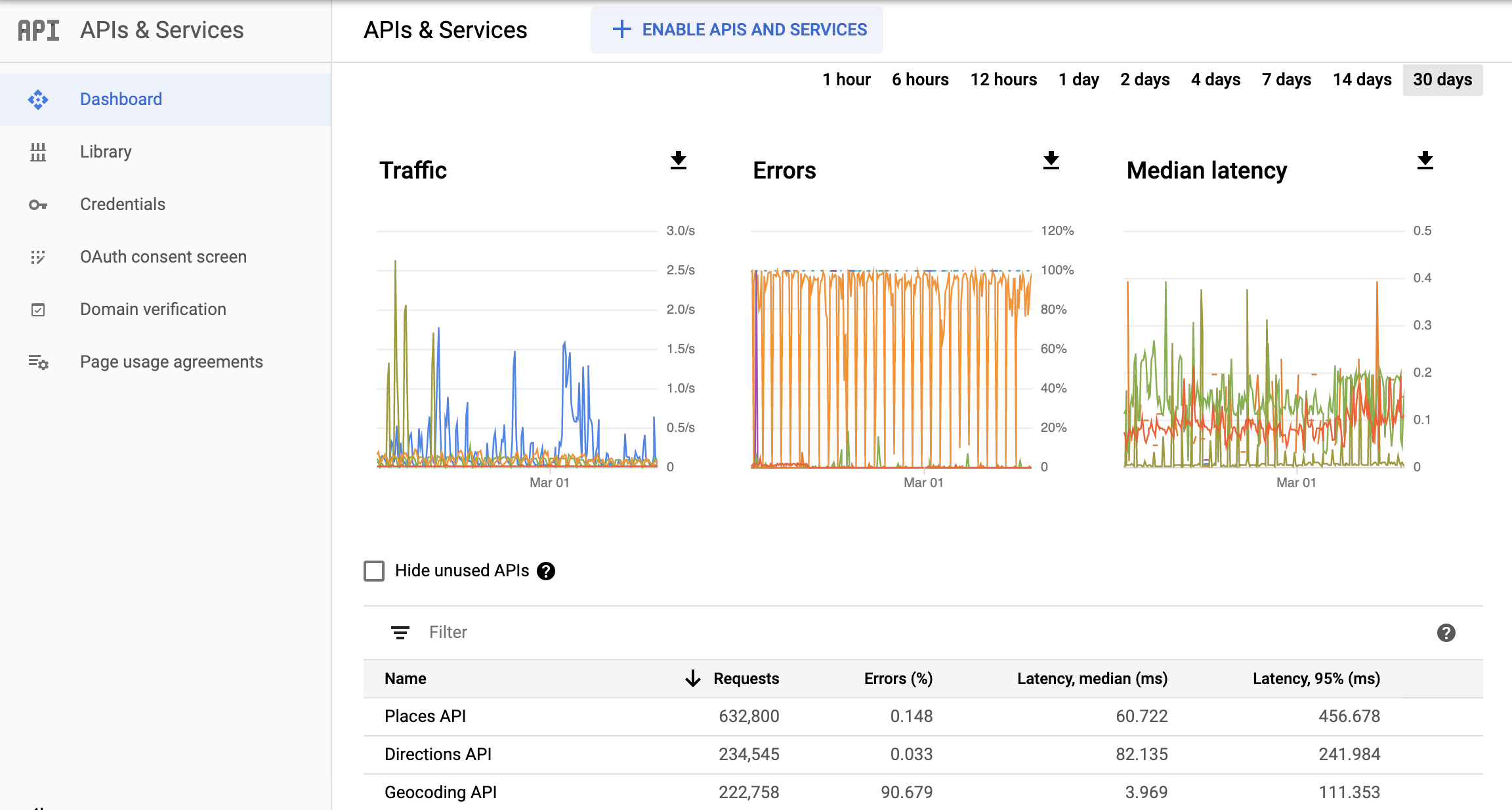
Google Maps Platform – Seite „Übersicht“
Auf der Seite Übersicht finden Sie eine Tabelle mit den aktivierten APIs und Nutzungsanfragen der letzten 30 Tage. Anfragen nach API werden auch in grafischer Form dargestellt. In einem Abrechnungsdiagramm sehen Sie Ihre aktuelle Rechnung und die Gesamtnutzung der letzten drei Monate.
Hinweis: Wenn Sie auf den Namen einer aktivierten API klicken, werden Sie zur Seite Messwerte für diese API weitergeleitet.
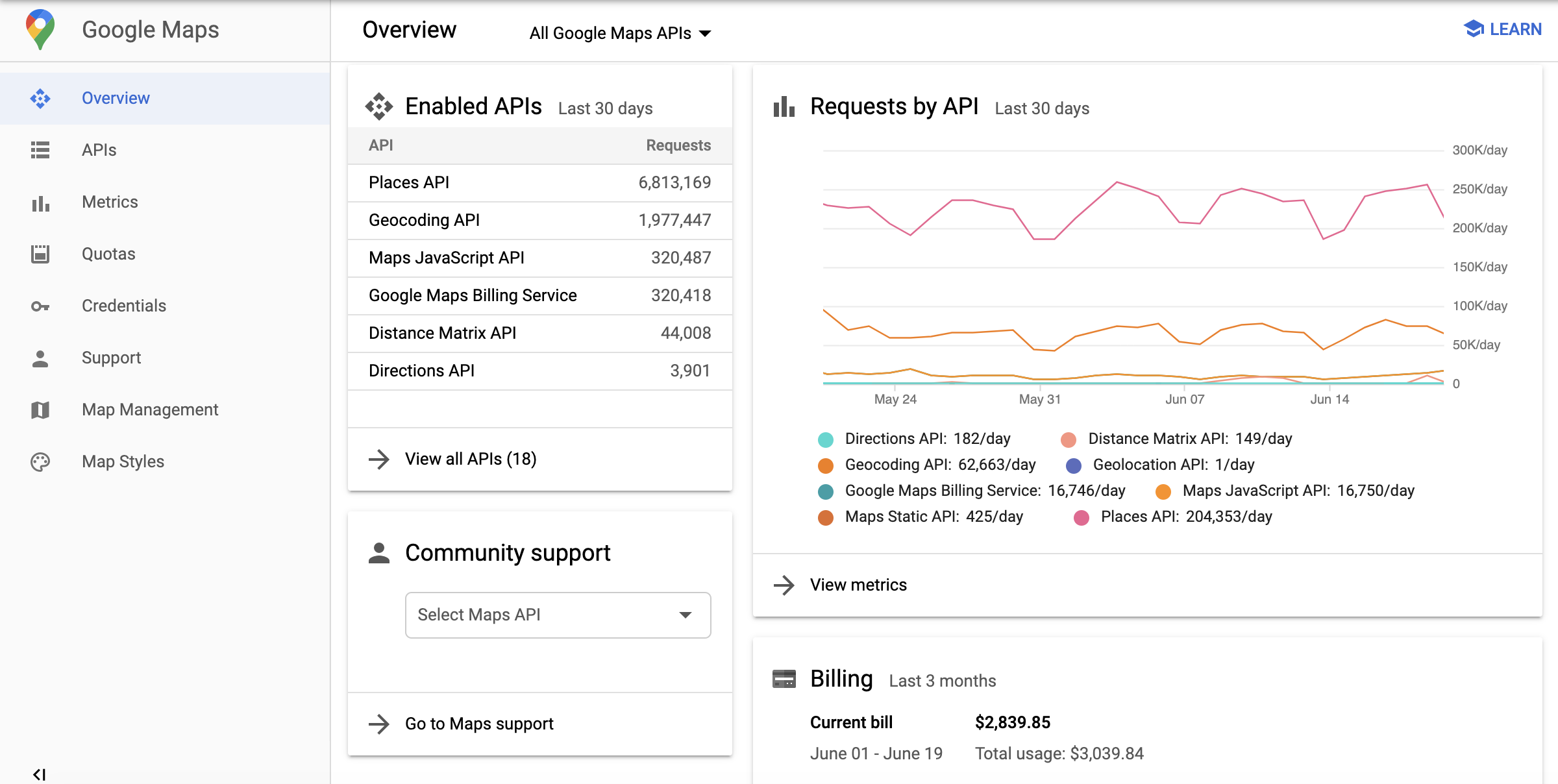
Google Maps Platform – Seite „APIs“
Auf der Seite APIs finden Sie zwei Tabellen. Die Tabelle „Aktivierte APIs“ gibt für jede aktivierte API Aufschluss über die Anzahl der Anfragen und Fehler sowie über die durchschnittliche Latenz in den letzten 30 Tagen. In der Tabelle „Zusätzliche APIs“ sind alle APIs aufgeführt, für die keine Nutzungsmesswerte erfasst werden, weil sie nicht aktiviert sind.
Hinweis: Wenn Sie auf den Namen einer aktivierten API klicken, werden Sie zur Seite Messwerte für diese API weitergeleitet.
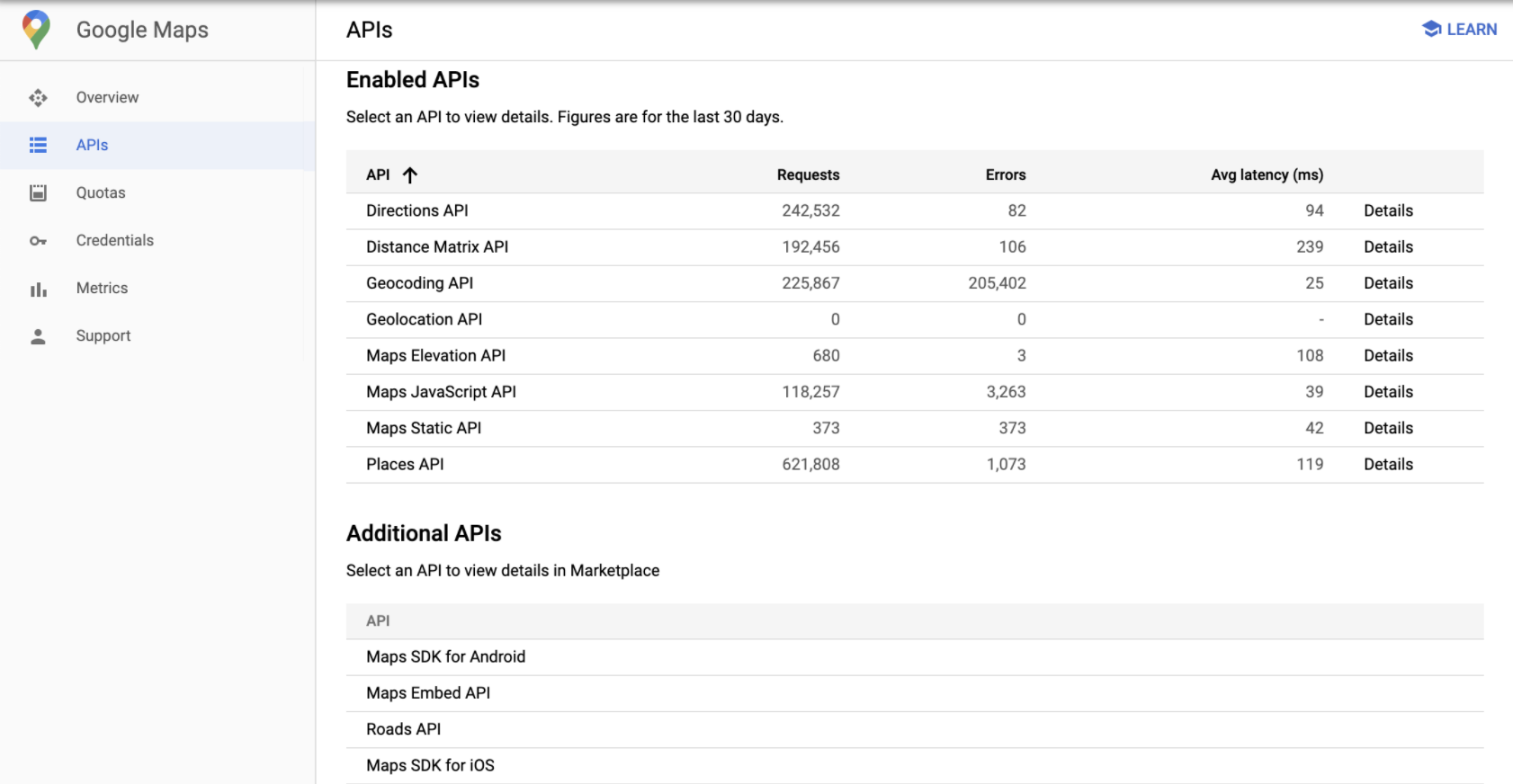
Google Maps-Seite „Messwerte“
Auf der Google Maps-Seite Messwerte sehen Sie drei Diagramme: „Traffic“, „Fehler“ und „Medianlatenz“. Die Nutzungsdaten in den Diagrammen können nach Antwortcode, API, API-Methode oder Anmeldedaten gruppiert werden.
Unterhalb der Diagramme auf der Seite „Messwerte“ wird eine API-Tabelle mit Anfragen, Fehlern und Latenz der von Ihnen ausgewählten APIs angezeigt.
Über das Drop-down-Menü „API“ und die Filteroptionen im rechten Bereich lassen sich die angezeigten Nutzungsmesswerte filtern. Dazu können Sie einzelne oder auch mehrere APIs, Anmeldedaten und/oder Antwortcodes auswählen. Sie haben auch die Möglichkeit, einen Zeitraum (1 Stunde bis die letzten 30 Tage) und den Detaillierungsgrad (pro Sekunde oder pro Tag) für die angezeigten Nutzungsmesswerte festzulegen.
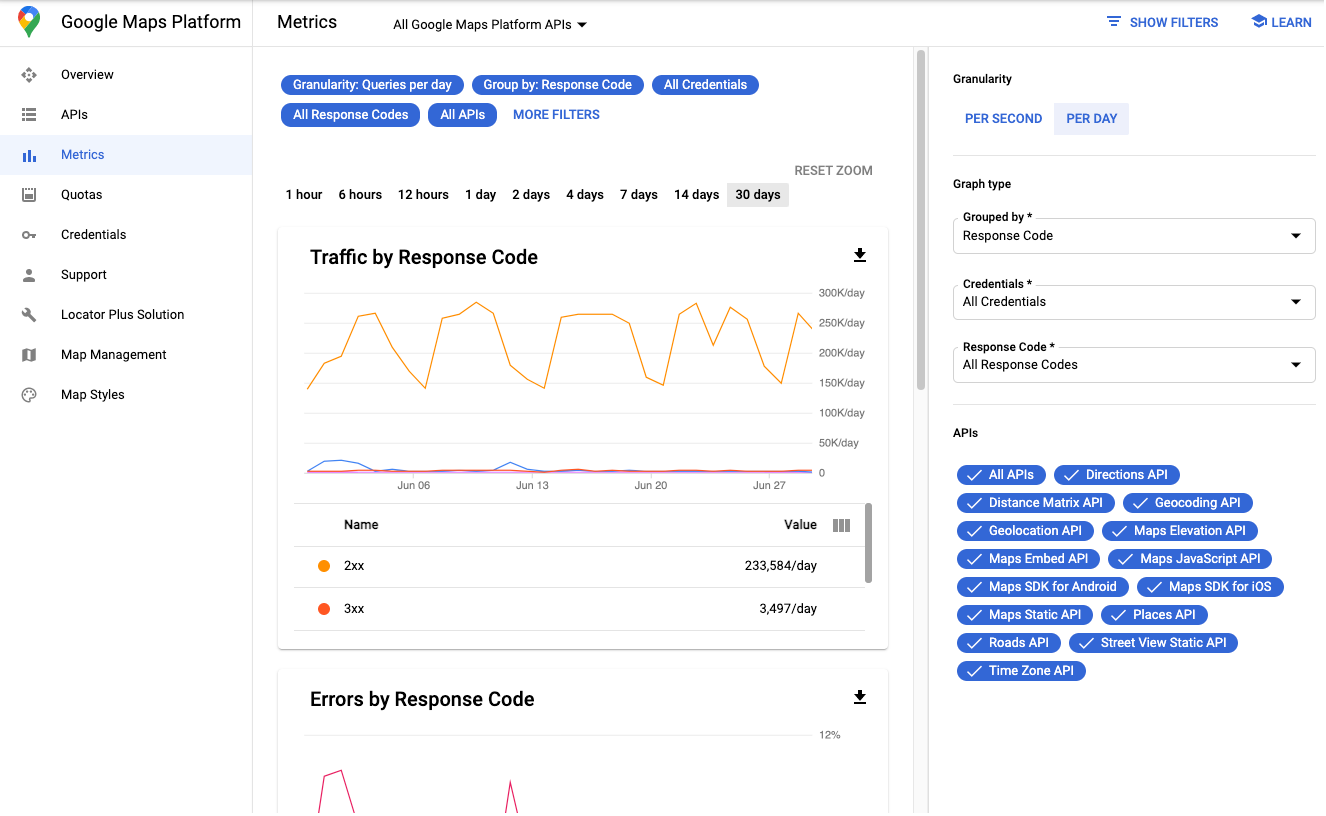
Antwortcode-Diagramme
In den Diagrammen „Traffic nach Antwortcode“ und „Fehler nach Antwortcode“ wird die Nutzung nach Antwortcodeklasse aufgeteilt. Die folgende Tabelle zeigt die Zuordnung zwischen dem Antwortstatus und der Antwortcodeklasse der Google Maps Platform API:
| Antwortstatus | Antwortcodeklasse (2xx, 3xx, 4xx, 5xx) |
Hinweise |
|---|---|---|
| OK | 2xx | Erfolgreiche Antwort. Diese Anfrage ist kostenpflichtig und wird auf das Kontingent angerechnet. |
| OK | 3xx | Erfolgreiche Antwort. Diese Anfrage ist kostenpflichtig und wird auf das Kontingent angerechnet. Beispiel: Bei erfolgreichen Anfragen an denOrtsfoto-Dienst wird eine „302 Weiterleitung“ an das referenzierte Bild zurückgegeben. |
| DATA_NOT_AVAILABLE | 2xx | Erfolgreiche Antwort, die besagt, dass für die eingegebenen Orte keine Daten zur Verfügung stehen. Diese Anfrage ist kostenpflichtig und wird auf das Kontingent angerechnet. |
| ZERO_RESULTS | 2xx | Die Antwort war erfolgreich, aber es wurde kein Ergebnis zurückgegeben. Diese Anfrage ist kostenpflichtig und wird auf das Kontingent angerechnet. |
| NOT_FOUND | 2xx | Bei der Directions API bedeutet das, dass mindestens einer der Orte, die in der Anfrage als Ausgangsort, Zielort oder Wegpunkt angegeben wurden, nicht geocodiert werden konnte. Bei der Places API bedeutet das, dass der referenzierte Ort (place_id) in der Places-Datenbank nicht gefunden wurde. Diese Anfrage ist kostenpflichtig und wird auf das Kontingent angerechnet. |
| INVALID_REQUEST (ungültiger Parameterwert),
MAX_WAYPOINTS_EXCEEDED, MAX_ROUTE_LENGTH_EXCEEDED usw. |
2xx | Dieser Fehler wird z. B. bei einem ungültigen Parameterwert zurückgegeben oder wenn zu viele Werte angegeben wurden. Weitere Informationen finden Sie in der API-Antwort. Diese Anfrage ist kostenpflichtig und wird auf das Kontingent angerechnet. |
| REQUEST_DENIED | 4xx | Clientfehler, der durch Authentifizierungsfehler, Zugriffsfehler usw. verursacht wird. Weitere Informationen finden Sie in der API-Antwort. |
| OVER_DAILY_LIMIT, OVER_QUERY_LIMIT, RESOURCE_EXHAUSTED, rateLimitExceeded, dailyLimitExceeded, userRateLimitExceeded |
4xx | Clientfehler, der durch zu viele Anfragen im jeweiligen Zeitraum verursacht wurde. Wiederhole die Anfrage später. Weitere Informationen finden Sie in der API-Antwort. |
| INVALID_REQUEST (ungültiger oder fehlender Parameter, Fehler beim Parsen der Anfrage) | 4xx | Clientfehler aufgrund einer ungültigen Anfrage. Weitere Informationen finden Sie in der API-Antwort. |
| NOT_FOUND (404) | 4xx | Bei der Geolocation API bedeutet das, dass die eingegebenen Daten nicht ausgereicht haben, um eine Standortschätzung zu erstellen. Bei der Roads API heißt das, dass die Eingaben nicht sinnvoll an Straßen ausgerichtet werden konnten. Diese Anfrage ist kostenpflichtig und wird auf das Kontingent angerechnet. |
| UNKNOWN_ERROR | 5xx | Serverfehler, der angibt, dass die Anfrage nicht verarbeitet werden kann (z. B. interner Fehler, Dienst überlastet, Dienst nicht verfügbar oder Zeitüberschreitung). |
Weitere Informationen zu Statuscodes und Fehlermeldungen finden Sie in der Antwortdokumentation für die jeweilige API (z. B.Geocoding-Antworten oder Directions-Antworten).
Google Maps Platform – Lösungsparameter
Auf der Google Maps Platform stehen zahlreiche Arten von Beispielcodes für einen schnellen Einstieg zur Verfügung. Sie können beispielsweise Quick Builder in der Cloud Console verwenden, den Implementierungsleitfäden für Branchenlösungen folgen und Codelabs nutzen.
Wir möchten wissen, wie unsere Lösungen genutzt werden und wie wir sie weiter verbessern können. Deshalb nehmen wir den solution_channel-Abfrageparameter in API-Aufrufe auf, um so Informationen zur Verwendung von Beispielcode zu erhalten.
- Der
solution_channel-Abfrageparameter ist standardmäßig im Beispielcode der Lösung enthalten. - Dieser Parameter gibt anonymisierte Analysen zur Anwendung von Lösungen an Google zurück, um die Lösungsqualität bei künftigen Iterationen zu verbessern.
- Sie können die Funktion deaktivieren, indem Sie den
solution_channel-Abfrageparameter und den zugehörigen Wert aus dem Beispielcode löschen. - Dieser Parameter muss nicht beibehalten werden. Wenn Sie ihn entfernen, wirkt sich das nicht auf die Leistung aus.
- Mit diesem Parameter werden lediglich Daten zur Nutzung des Beispielcodes erfasst.
- Der Abfrageparameter ist unabhängig von API-spezifischen Analysen und Berichten. Das heißt: Wenn Sie ihn aus dem Beispielcode der Lösung entfernen, werden interne Maps JavaScript API-Berichte dadurch nicht deaktiviert.
Kontingentberichte
Kontingente sind Limits für die Anzahl der Anfragen, die von Ihrem Projekt an die Google Maps Platform APIs gesendet werden können. Anfragen können auf drei Arten begrenzt werden: pro Tag, pro Minute sowie pro Nutzer und Minute. Nur erfolgreiche Anfragen und solche, die zu Serverfehlern führen, werden auf das Kontingent angerechnet, nicht jedoch Anfragen, bei denen die Authentifizierung fehlschlägt.
Die Kontingentnutzung wird in der Cloud Console auf der Seite Kontingente in Diagrammen angezeigt und kann in Anfragen pro Minute gruppiert werden. Die aktuellen Kontingentlimits für ausgewählte APIs werden in Tabellen unterhalb der Diagramme zur Kontingentnutzung angegeben.
Mit diesem Rechner können Sie den Kontingentwert pro Minute für jedes GMP API-Produkt ermitteln.
Google Maps-Seite „Kontingente“
Auf der Seite Kontingente sehen Sie Informationen zu Kontingentlimits und zum Kontingentverbrauch der jeweiligen API.
Im Diagramm zur Kontingentnutzung in der Google Cloud Console wird der gesamte Traffic für Ihre API-Schlüssel und Client-IDs dargestellt. Der Client-ID-Traffic ist auch im Messwertdiagramm in der Google Cloud Console verfügbar. Weitere Informationen finden Sie unter Problem 158809616.
Auf der Seite werden nur Anfragen aufgeführt, die auf das Kontingent angerechnet werden: erfolgreiche Anfragen (OK, ZERO_RESULTS, DATA_NOT_AVAILABLE) und Anfragen, die zu Serverfehlern führen (NOT_FOUND, INVALID_REQUEST/INVALID_VALUE [ungültiger Parameterwert], UNKNOWN_ERROR).
Anfragen, die Clientfehler verursachen, etwa bei der Authentifizierung, der Autorisierung oder durch ungültige Argumente (REQUEST_DENIED, OVER_QUERY_LIMIT, INVALID_REQUEST [ungültiger Parameter, Fehler beim Parsen der Anfrage]), werden nicht auf das Kontingent angerechnet und daher nicht aufgeführt.
Für die meisten Google Maps Platform APIs (Static Maps API, Street View Static API, Geocoding API, Directions API, Places API, Timezone API, Geolocation API und Elevation API) ist die Kontingenteinheit jeweils eine Anfrage. Es gibt jedoch einige Ausnahmen:
- Für die Distance Matrix API ist die Kontingenteinheit ein Element, das aus einem Start-Ziel-Paar besteht.
- Für die Maps JavaScript API ist die Kontingenteinheit ein Kartenaufruf.
- Für das Maps SDK for Android und das Maps SDK for iOS ist die Kontingenteinheit eine Street View-Anfrage bzw. ein Panoramaaufruf (Kartenaufrufe sind kostenlos und werden nicht auf das Kontingent angerechnet).
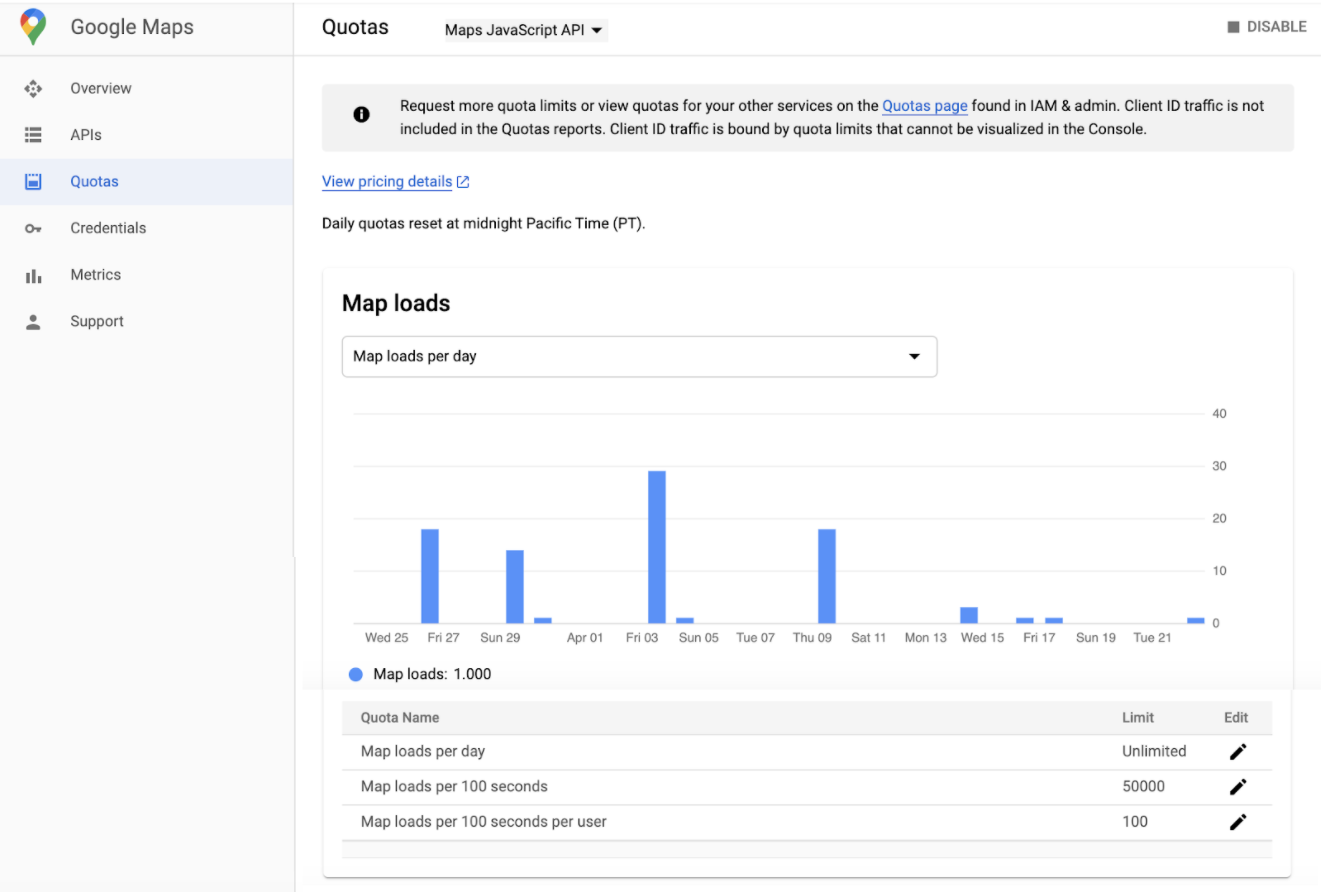
Kontingenteinheiten
In der folgenden Tabelle sehen Sie die Kontingenteinheiten für die Google Maps Platform APIs.
| Google Maps Platform API | Kontingenteinheit |
|---|---|
| Maps | |
| Maps SDK for Android | 1 Panorama |
| Maps SDK for iOS | 1 Panorama |
| Maps Static API | 1 Anfrage |
| Maps JavaScript API | 1 Kartenaufruf |
| Street View Static API | 1 Anfrage |
| Maps Embed API | 1 Kartenaufruf |
| Routes | |
| Directions API | 1 Anfrage |
| Distance Matrix API | 1 Element (Start-Ziel-Paar) |
| Roads API | 1 Anfrage |
| Places | |
| Places API | 1 Anfrage |
| Geocoding API | 1 Anfrage |
| Geolocation API | 1 Anfrage |
| Time Zone API | 1 Anfrage |
Abrechnungsberichte
Abrechnungsbericht ansehen
Die Abrechnungsberichte für die Nutzung der Google Maps Platform-Produkte sind in der Google Cloud Console verfügbar (unter Abrechnung).
Diagramm im Abrechnungsbericht auswerten
Die Abrechnungsberichte enthalten ein gestapeltes Liniendiagramm, in dem die Kosten im Zeitverlauf dargestellt werden. In der Standardansicht werden die täglichen nutzungsspezifischen Kosten für alle Produkte im aktuellen Monat nach Projekt gruppiert angezeigt. Diese Angabe umfasst nutzungsspezifische Gutschriften (sofern vorhanden) und die prognostizierten Gesamtkosten für den gesamten aktuellen Monat. Die Linien im Diagramm und die Zeilen in der Übersichtstabelle entsprechen jeweils einem Projekt und sind nach Kosten in absteigender Reihenfolge aufgeführt. Weitere Informationen zum Auswerten des Abrechnungsbericht-Diagramms
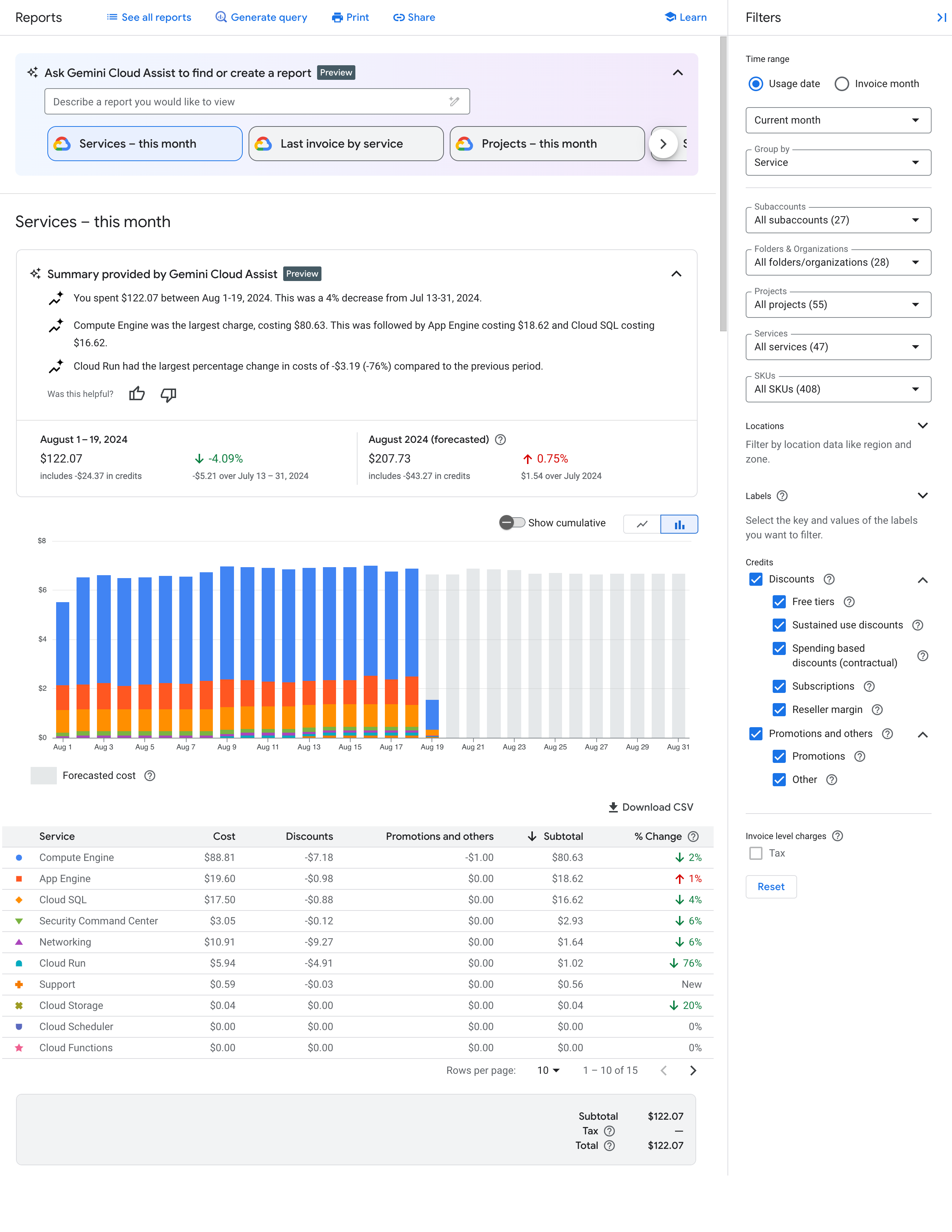
Tipp: Nutzung und Kosten pro SKU auswerten
Um weitere Details zum Preismodell „Pay as you go“ und dessen Auswirkungen auf Ihre Implementierung zu erhalten, können Sie sich die Nutzung und Kosten pro SKU ansehen.
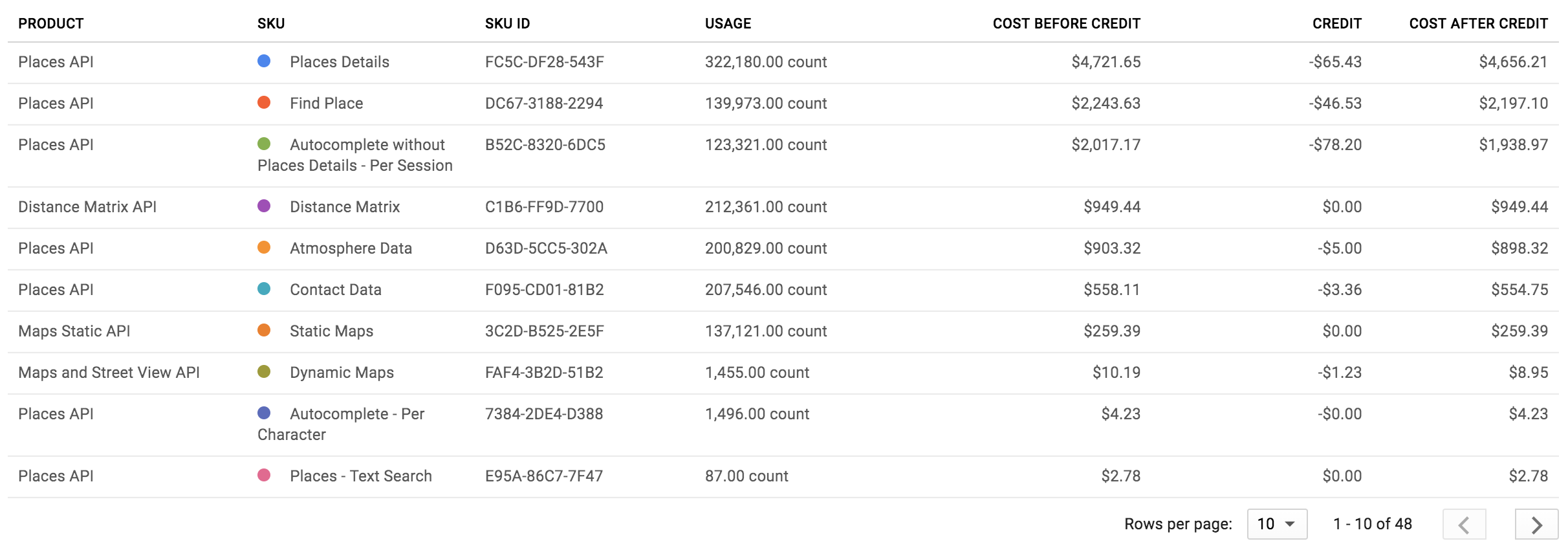
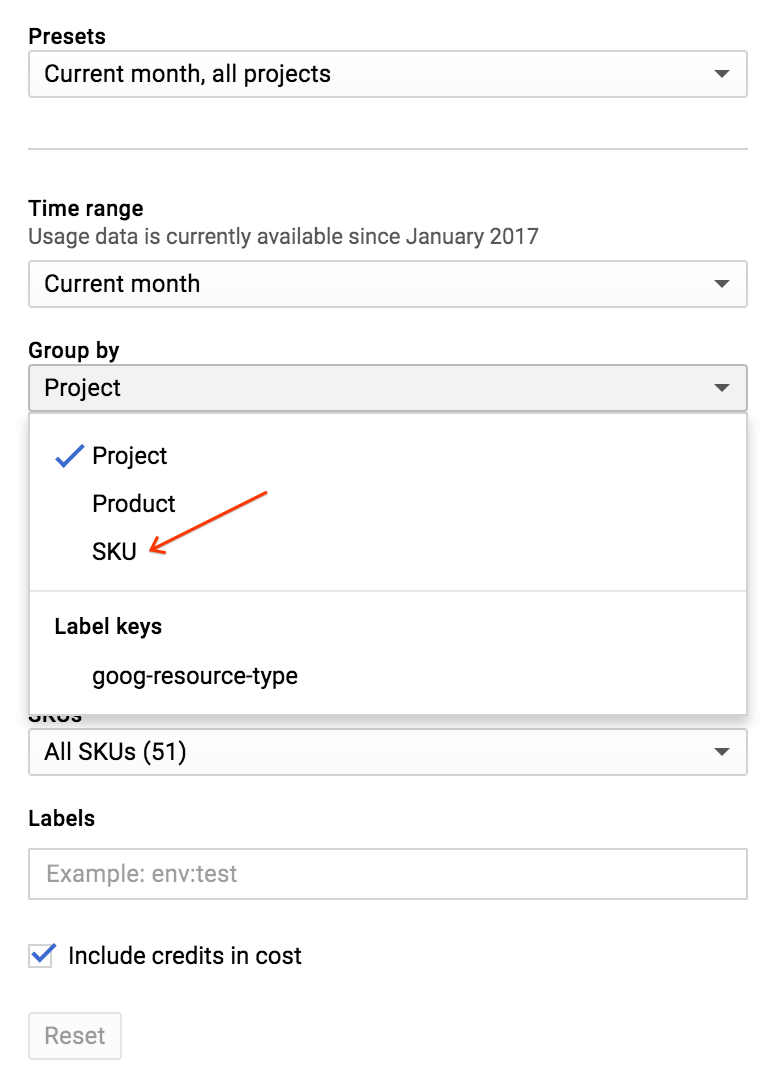
So ändern Sie die Berichtsdatenansicht, sodass Werbebuchungen nach SKU angezeigt werden:
- Maximieren Sie im Steuerfeld rechts neben dem Diagramm den Filter Gruppieren nach.
- Wählen Sie SKU aus.
Andere Filter, mit denen Sie die Ergebnisse in Abrechnungsberichten nach dem Ursprungsort der API-Anfragen einschränken können, sind Zeitraum, Projekte, Produkte, SKUs und Standorte.
Um neben dem Produkt auch die Quelle der Nutzung zu kategorisieren, können Sie Abrechnungsberichte nach einem der aufgeführten Werte gruppieren. Die drei Schlüssel, die sich auf Google Maps Platform APIs beziehen, sind goog-maps-api-key-suffix (die letzten vier Zeichen eines API-Schlüssels), goog-maps-platform-type (die Plattform: Android, iOS, JavaScript oder Webdienst) und goog-maps-channel (ein festgelegter numerischer Kanalwert aus einer API-Anfrage). Weitere Informationen zum Filtern und Gruppieren finden Sie hier.
Sie können nutzungsspezifische Gutschriften in der Diagrammansicht ausschließen. Entfernen Sie dazu das Häkchen bei Gutschriften bei Kosten berücksichtigen im Bereich rechts.
Nutzung erfassen und einschränken
So können Sie Ihr Budget besser planen und die Kosten kontrollieren:
- Sie können Budgetbenachrichtigungen festlegen und so im Auge behalten, wie sich Ihre Ausgaben zu einem bestimmten Betrag hin entwickeln. Durch das Festlegen eines Budgets wird die API-Nutzung nicht automatisch gedeckelt. Sie werden lediglich benachrichtigt, wenn sich die Ausgaben dem festgelegten Limit annähern.
- Sie können die tägliche API-Nutzung deckeln, um die Kosten für die Nutzung kostenpflichtiger APIs zu steuern. Wenn Sie Obergrenzen für Anfragen pro Tag festlegen, können Sie Ihre Ausgaben begrenzen. Wenn Sie wissen, wie viel Sie pro Tag ausgeben möchten, können Sie mit einer einfachen Gleichung die entsprechende Obergrenze ermitteln. Beispiel: (monatliche Ausgaben ÷ Preis pro Nutzung) ÷ 30 = Obergrenze für Anfragen pro Tag (für eine API). Unter Umständen umfasst Ihre Implementierung mehrere kostenpflichtige APIs. In diesem Fall müssen Sie die Gleichung entsprechend anpassen. Denken Sie daran, das Google Maps Platform-Guthaben in Höhe von 200 $ in Ihrer Rechnung zu berücksichtigen, das Ihnen jeden Monat zur Verfügung steht.
Nutzungs-Tracking pro Kanal
Wenn Sie Ihre Nutzung über numerische Kanäle verfolgen möchten, müssen Sie den Parameter „channel“ in Ihre API-Anfragen einfügen. Die zulässigen Kanalwerte sind 0 bis 999. Hier einige Beispiele:
Geocoding Web Service API
https://maps.googleapis.com/maps/api/geocode/json?address=1600+Amphitheatre+Parkway,+Mountain+View,+CA&key=YOUR_API_KEY&channel=1Maps JavaScript API
<script src="https://maps.googleapis.com/maps/api/js?key=YOUR_API_KEY&channel=2&callback=initMap" async defer></script>
Sie können sich die Kanalnutzung direkt im Abrechnungsbericht ansehen. Kanäle werden unter Labels als Schlüssel goog-maps-channel angezeigt.
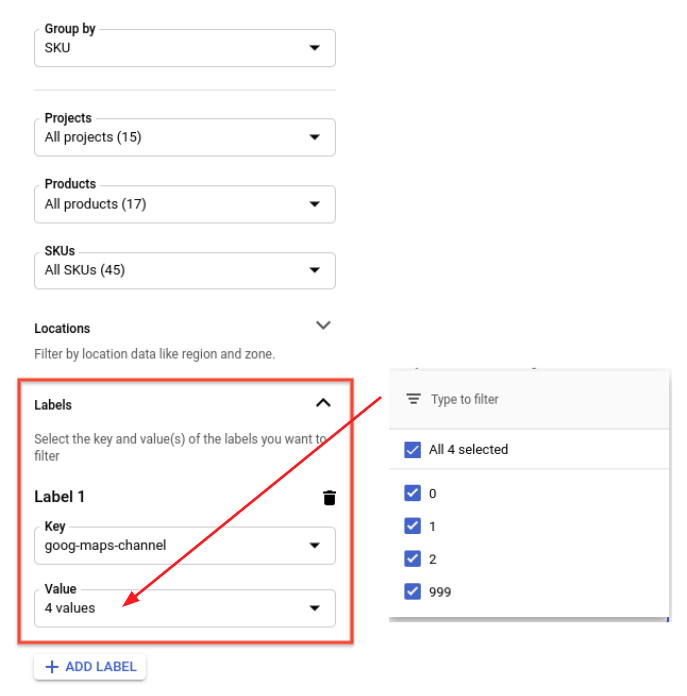
So filtern Sie Ihren Abrechnungsbericht nach SKU und Kanal:
- Wählen Sie unter Gruppieren nach „SKU“ als Filter aus.
- Klicken Sie auf Labels.
- Klicken Sie auf das Drop-down-Menü Schlüssel und wählen Sie goog-maps-channel aus.
- Klicken Sie auf das Drop-down-Menü Wert und wählen Sie die zu filternden numerischen Kanäle aus.
Wenn Sie nach Labelschlüssel goog-maps-channel gruppieren, sehen Sie die Kosten nach Kanal.
Nachdem Sie Nutzungsdaten nach Kanal in Ihre Anfragen implementiert haben, kann es bis zu 24 Stunden dauern, bis die Daten in Ihrem Abrechnungsbericht aufgeführt werden.
Abrechnungsdaten mit BigQuery exportieren
Sie haben auch die Möglichkeit, Ihre Cloud Billing-Daten nach BigQuery zu exportieren.
Mit BigQuery Export können Sie detaillierte Cloud Billing-Daten (z. B. Nutzungs- und Kostenschätzungen) automatisch mehrmals täglich in ein BigQuery-Dataset exportieren lassen, das Sie festlegen. So stehen Ihnen Ihre Abrechnungsdaten über BigQuery für detaillierte Analysen zur Verfügung. Dadurch erhalten Sie noch detailliertere Informationen zur Quelle Ihrer Nutzung der Google Maps Platform.
Wenn Sie BigQuery-Exporte einrichten möchten, um diese Daten abzurufen, können Sie die folgende Beispielabfrage ausprobieren. Zuvor müssen Sie aber Folgendes tun:
- Aktivieren Sie die Abrechnung und den Cloud Billing-Datenexport nach BigQuery für Ihr Konto.
- Das Tabellenformat ist PROJECT_ID.DATASET_NAME.gcp_billing_export_v1_BILLING_ACCOUNT_ID. Dabei ist…
- PROJECT_ID die eigentliche Projekt-ID (z. B. „my-project-123456“).
- DATASET_NAME der Name des Datasets, das Sie erstellt haben (z. B. „SampleDataSet“).
- BILLING_ACCOUNT_ID eine Referenz Ihrer Rechnungskonto-ID mit dem Präfix „gcp_billing_export_v1_“. Bindestriche (-) werden in Unterstriche (_) geändert.
Die Rechnungskonto-ID 123456-7890AB-CDEF01 wird dann z. B. zu
gcp_billing_export_v1_123456_789AB_CDEF01.
Hinweis: Wenn Sie ein neues Dataset erstellen, wird es direkt auf der Benutzeroberfläche angezeigt. Die abzufragende Tabelle ist jedoch noch nicht zu sehen, da sie nach einigen Stunden automatisch erstellt wird. Es dauert dann etwa 24 Stunden, bis Ihre Daten angezeigt werden. Ihr BigQuery-Dataset enthält nur Nutzungs- und Kostendaten ab dem Datum, an dem Sie den Abrechnungsexport eingerichtet haben. Anders ausgedrückt: Abrechnungsdaten werden nicht rückwirkend hinzugefügt. Daher sehen Sie keine Abrechnungsdaten aus der Zeit vor der Aktivierung des BigQuery-Exports.
#standardSQL
SELECT Date(usage_start_time, "America/Los_Angeles") AS billing_day,
invoice.month AS invoice_month,
service.description AS service,
sku.description AS sku,
(
SELECT l.value
FROM Unnest(labels) AS l
WHERE l.KEY = 'goog-maps-channel' ) AS goog_maps_channel,
Round(Sum(usage.amount), 2) AS usage_amount,
usage.unit AS usage_unit,
Round(Sum(cost), 2) AS cost,
cost_type,
currency
FROM `PROJECT_ID.DATASET_NAME.gcp_billing_export_v1_BILLING_ACCOUNT_ID`
WHERE invoice.month = '202002' -- Change the invoice month with the same format as the example.
GROUP BY billing_day,
invoice_month,
service,
sku,
goog_maps_channel,
usage_unit,
cost_type,
currency
ORDER BY billing_day,
service,
sku
Weitere Informationen
Cloud Billing:
- Cloud-Rechnungskonto erstellen, ändern oder schließen
- Abrechnung für ein Projekt aktivieren, deaktivieren oder ändern
- Abrechnungsberichte und Kostentrends ansehen
- Budgets und Budgetbenachrichtigungen festlegen
- API-Nutzung deckeln
Google Maps Platform:
Antwortstatus und -berichte
Die folgende Tabelle enthält den Antwortstatus und die Antwortcodeklasse sowie Informationen dazu, ob die jeweilige Anfrage in den Nutzungs-, Kontingent- und/oder Abrechnungsberichten enthalten ist.
| Antwortstatus | Antwortcodeklasse (2xx, 3xx, 4xx, 5xx) |
Nutzungsbericht | Bericht zum Kontingent | Abrechnungsbericht |
|---|---|---|---|---|
| OK | 2xx, 3xx |
Ja | Ja | Ja |
| ZERO_RESULTS, DATA_NOT_AVAILABLE, NOT_FOUND |
2xx | Ja | Ja | Ja |
| INVALID_REQUEST (ungültiger Parameterwert), MAX_WAYPOINTS_EXCEEDED, MAX_ROUTE_LENGTH_EXCEEDED, etc. |
2xx | Ja | Ja | Ja |
| REQUEST_DENIED | 4xx | Ja | Nein | Nein |
| OVER_DAILY_LIMIT, OVER_QUERY_LIMIT, RESOURCE_EXHAUSTED, dailyLimitExceeded, rateLimitExceeded, userRateLimitExceeded |
4xx | Ja | Nein | Nein |
| INVALID_REQUEST (ungültiger Parameter, Fehler beim Parsen der Anfrage) | 4xx | Ja | Nein | Nein |
| NOT_FOUND (Geolocation API und Roads API) | 4xx | Ja | Ja | Ja |
| UNKNOWN_ERROR | 5xx | Ja | Ja | Nein |
